Daudziem cilvēkiem ir pazīstama situācija, kad fotoattēlā jūs labi izgājāt, taču fons ir neinteresants vai garlaicīgs. Vai varbūt vēlaties vienkārši nomainīt fonu, lai padarītu fotoattēlu oriģinālu, gleznaināku un spilgtāku. Vai arī eksperimentējiet, attēlojot sevi uz kāda eksotiska fona. Tas viss nav problēma, ja pie rokas ir fotošops un pāris nepieciešamo fotogrāfiju - oriģināls un ar fona attēlu.

Instrukcijas
1. solis
Vispirms atveriet fotoattēlu, uz kura vēlaties mainīt fonu.

2. solis
Pēc tam pa vienam nospiediet taustiņu kombināciju: Ctrl + A (atlase kopumā), pēc tam Ctrl + C (kopija) un pēc tam Ctrl + V (fotoattēla ielīmēšana uz jauna slāņa).
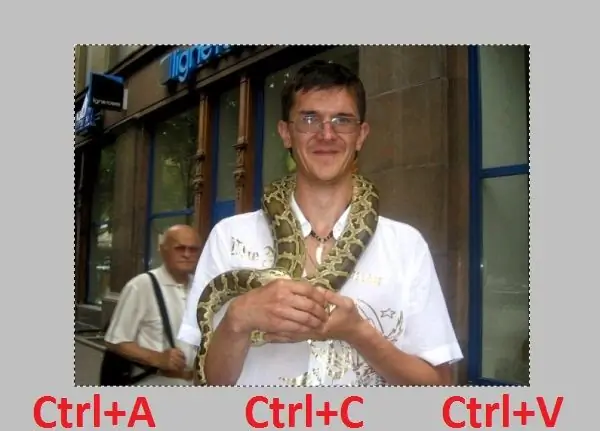
3. solis
Pēc jaunā slāņa izveides jūs varat izdzēst fona slāni. Tā kā tas vairs nebūs vajadzīgs.
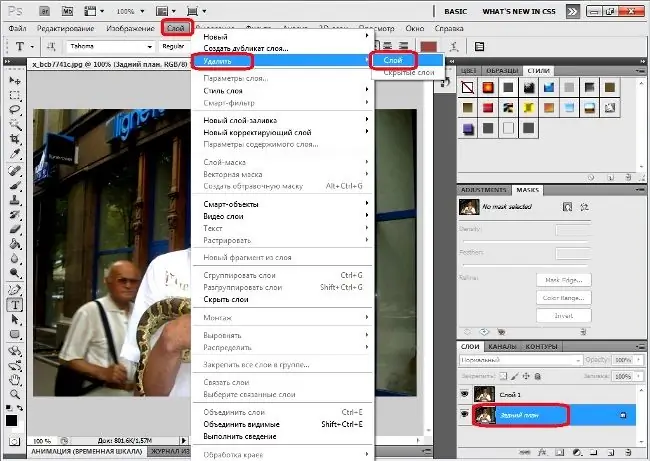
4. solis
Rīku paletē atlasiet Dzēšgumijas rīks / E (Dzēšgumija) un iestatiet dzēšgumijas biezumu (spalvas pikseļos).
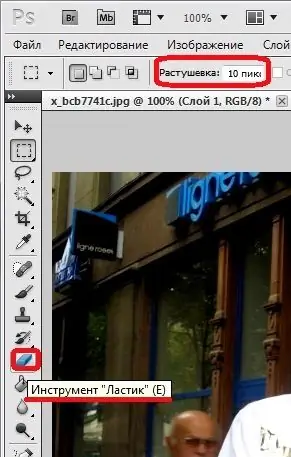
5. solis
Dzēsiet blakus esošo kontūru zem fona ar dzēšgumiju.

6. solis
Iztīriet pārējo fonu. To var izdarīt ar dzēšgumiju. Fonu ir vieglāk atlasīt, izmantojot rīku Polygonal Lasso vai Quick Selection Tool / W, un pēc tam nospiediet pogu Dzēst. Sākotnējais fons tiek noņemts.
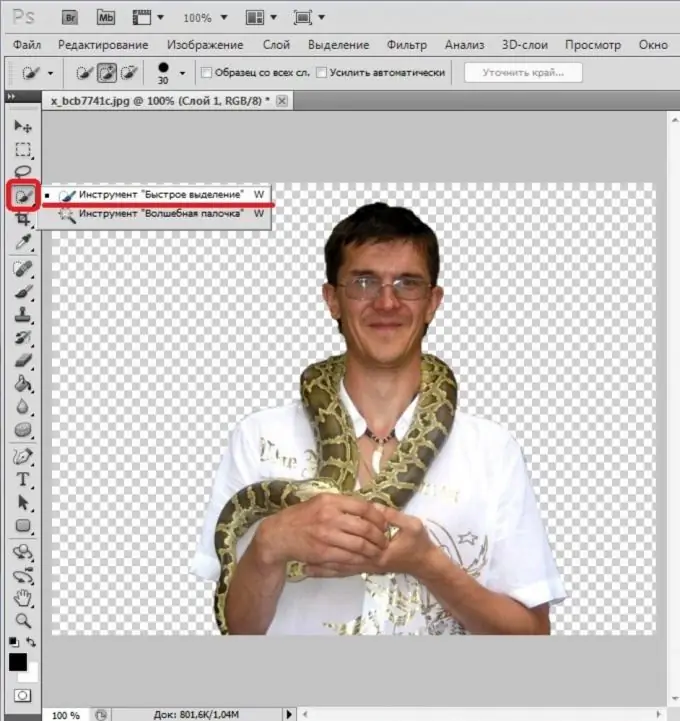
7. solis
Atlasiet attēlu (Ctrl + A) un kopējiet to (Ctrl + C).
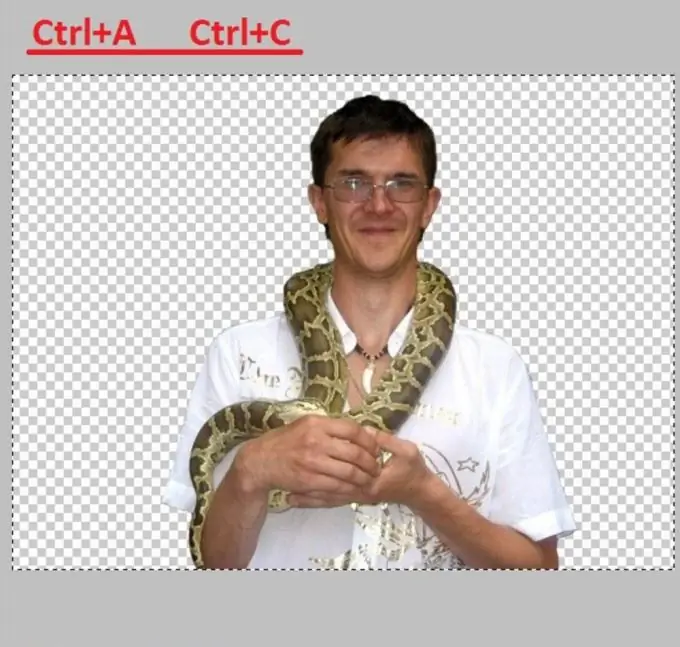
8. solis
Tagad atveriet attēlu ar jaunu fonu.

9. solis
Pārvietojiet nokopēto atlasi uz fonu: Ctrl + V. Šajā gadījumā ievietotais attēls būs mazāks vai lielāks, salīdzinot ar atlasīto fonu.

10. solis
Lai labotu attēla izmēru, jums jāveic "Transform", izmantojot īsinājumtaustiņus Ctrl + T (vai izvēlnes "Rediģēt"> vienuma "Pārveidot"> komandu "Mērogs"). Tajā pašā laikā ap izvēlēto objektu parādīsies taisnstūrveida laukums, kuru var pārveidot - izstiept, sašaurināt vai pagriezt. Lai to izdarītu, velciet kvadrātus uz taisnstūra laukuma ar peles kreiso pogu. Lai mērogošanas laikā saglabātu objekta proporcijas, mainot proporcijas, jums jāuztur Shift taustiņš.

11. solis
Jūsu fotoattēlu kolāža ir gandrīz gatava. Atliek aizmiglot ielīmētā attēla kontūru, lai tas būtu labāk saskaņots ar fonu (mīkstāks).

12. solis
Lai to izdarītu, rīku paletē atlasiet rīku "Blur" un velciet ar peli. Ja nepieciešams, noregulējiet tā lielumu (biezumu) aktīvā rīka rīkjoslā (zem galvenās izvēlnes). Pēc tam, turot peles kreiso pogu, velciet rīku pa silueta kontūru.
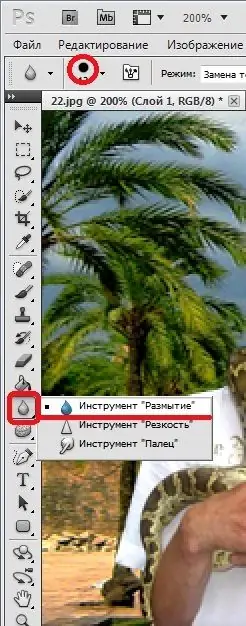
13. solis
Jaunais fotoattēls ir gatavs.






